はじめに
Confluenceでレポートを出力し、NotionにInportすることで移行ができます。
移行所要時間は10分程度です(コンフルエンスのデータ量次第で増減)
Confluenceのスペースをエクスポート
スペースのHTMLエクスポート機能を使ってインポートデータを作成します。
Space Setting > Export spaceを押下
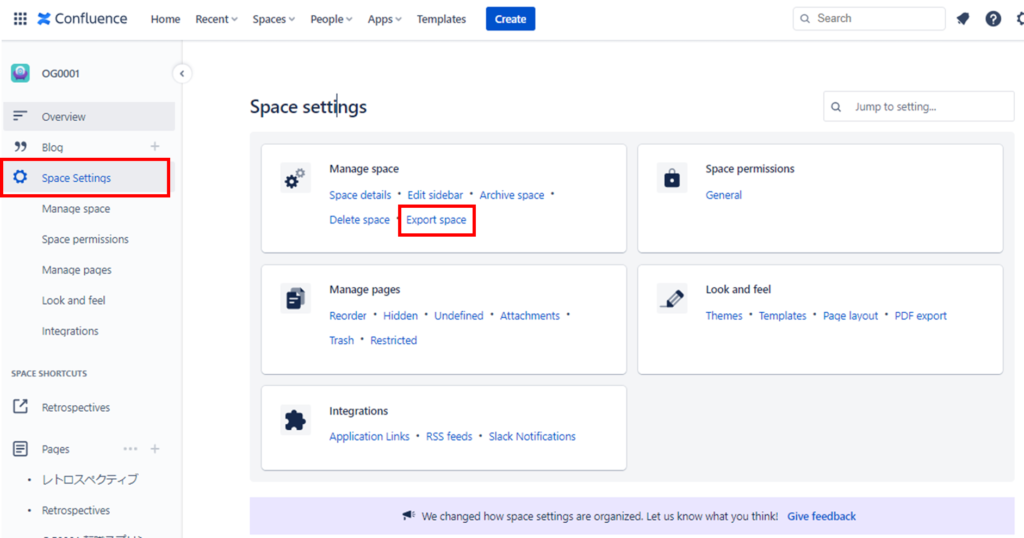
Export Formatを決める
Export FormatsでHTMLを選択し「Next」を押下します

次に、Export HTML OptionsでNormalかCustomを選択します。

Normal Export:すべて出力する
Custom Export:エクスポートするページを選べる
どちらかを選択し「Export」を押下します。
今回はCustomでExportします。

エクスポートの進捗が表示され、終わったらダウンロードのリンクが表示されます。
「Here」を押下してください。
Zipファイルは解凍する必要はありませんが、中身を確認するとHTMLファイルが入っています。

Notionにインポート
Importする方法は二つある
1.左のメニューバーからImportする
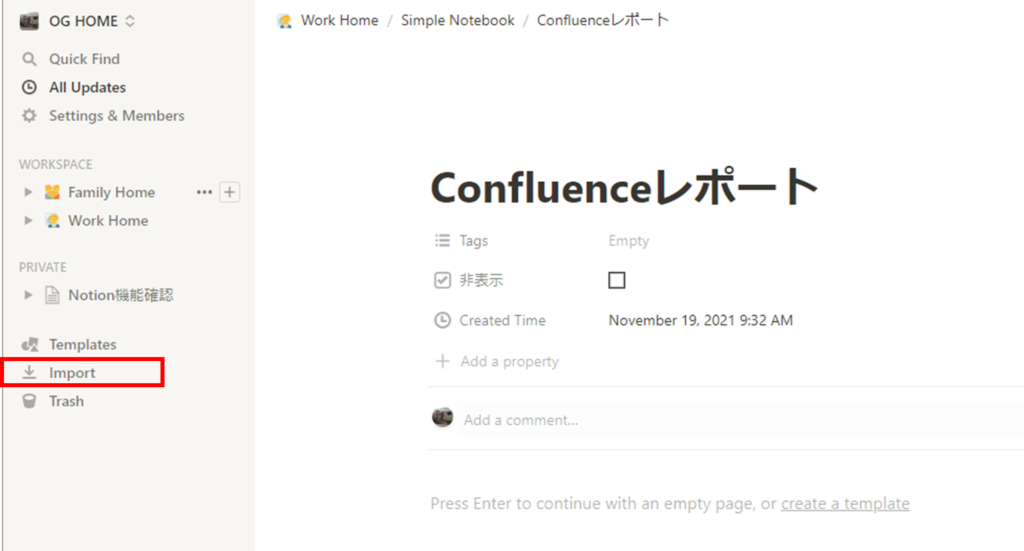
2.ページを作成してimportする
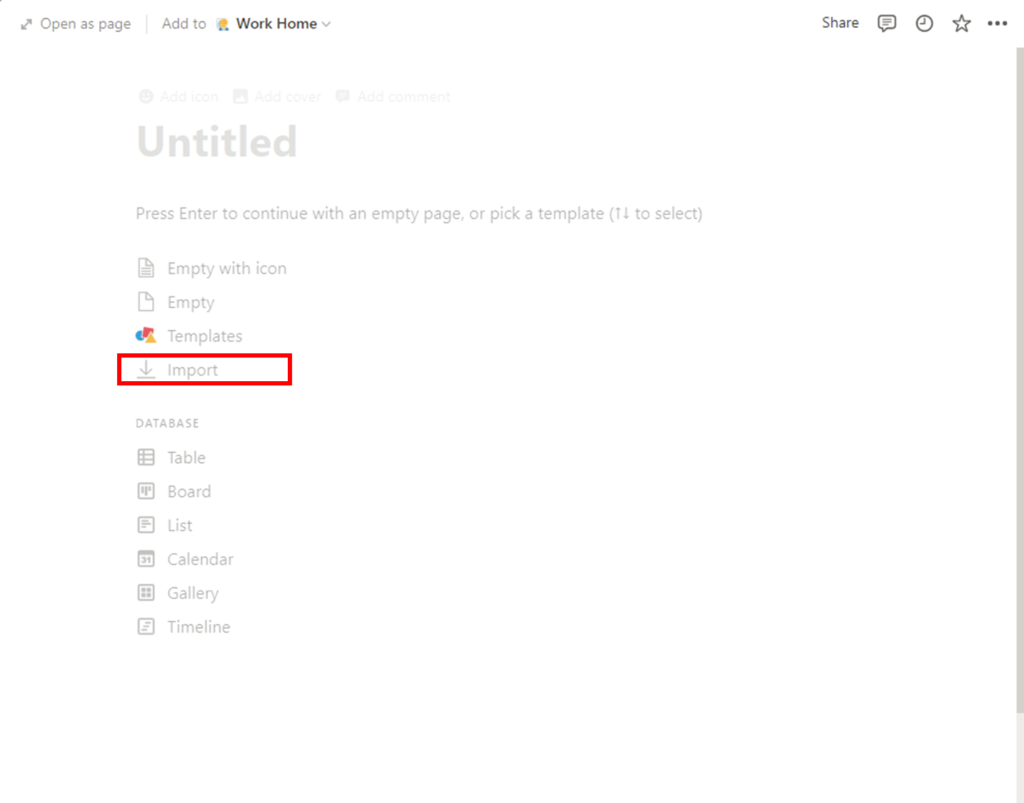
今回はページからimportします
import形式の選択画面で、Confluenceを選択します。
先ほどエクスポートしたZIPファイルを選びます。
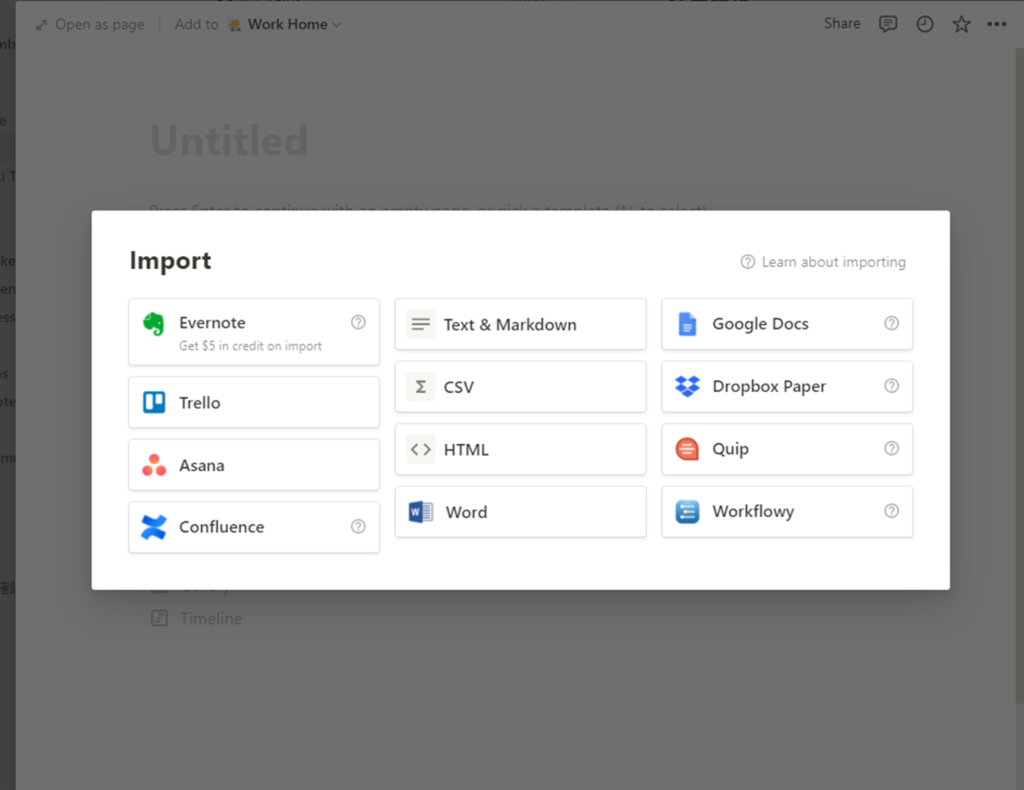
Uploading>Uploading attachment…のようにステータスが変化し完了するまで待ちます。
ページの量にもよりますが待ち時間はそこまで長くありません。(1分程度)
完了するとインポートしたページに遷移します。
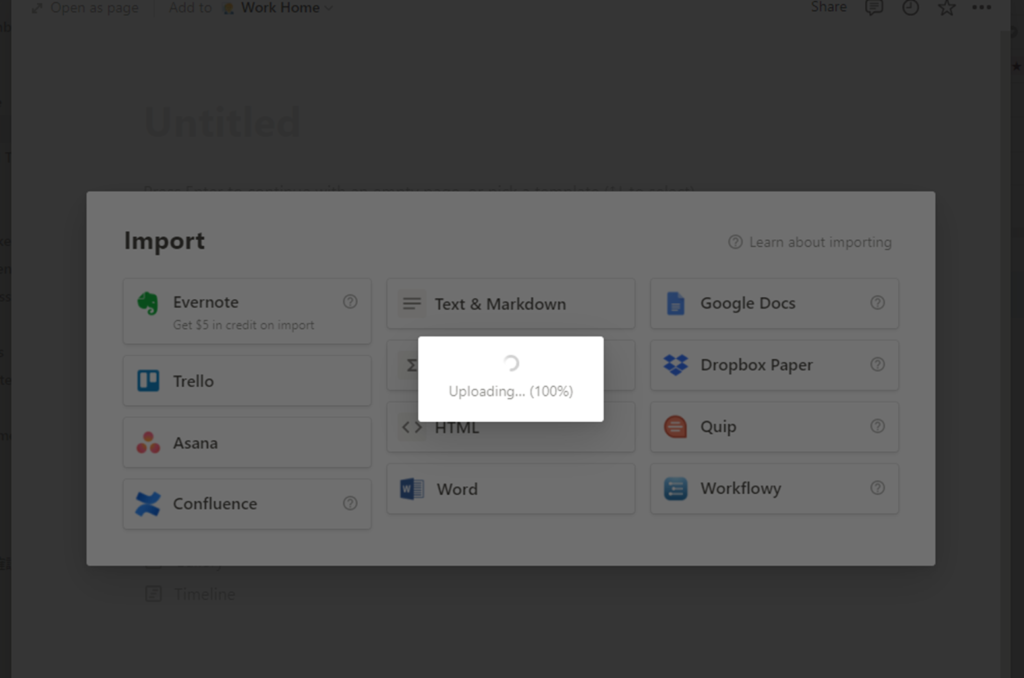
Notionのインポート結果を確認する
左のメニューバーを見るとインポートしたページの一覧が表示されていることがわかります。
階層構造を維持してインポートできています。
ページの中身を見ると、添付ファイルや、表、文字の色も反映されていました。
一方、コンフルエンスの「コメント」は移行できませんでした。
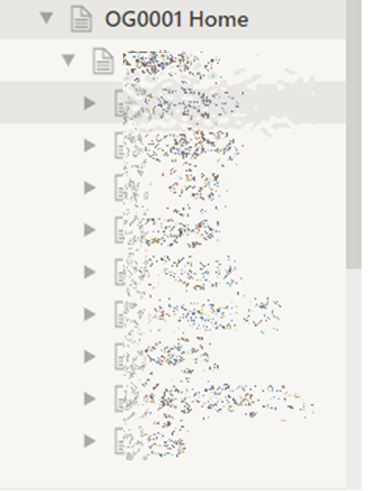
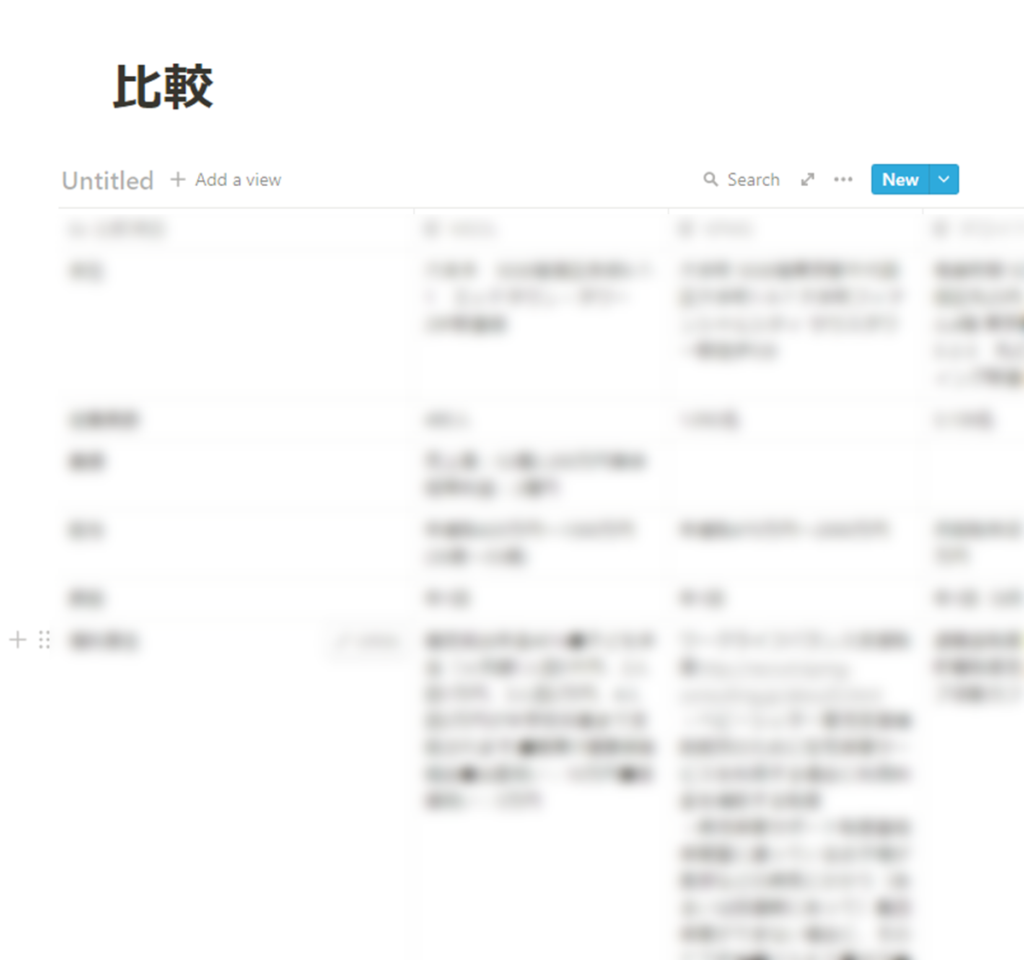
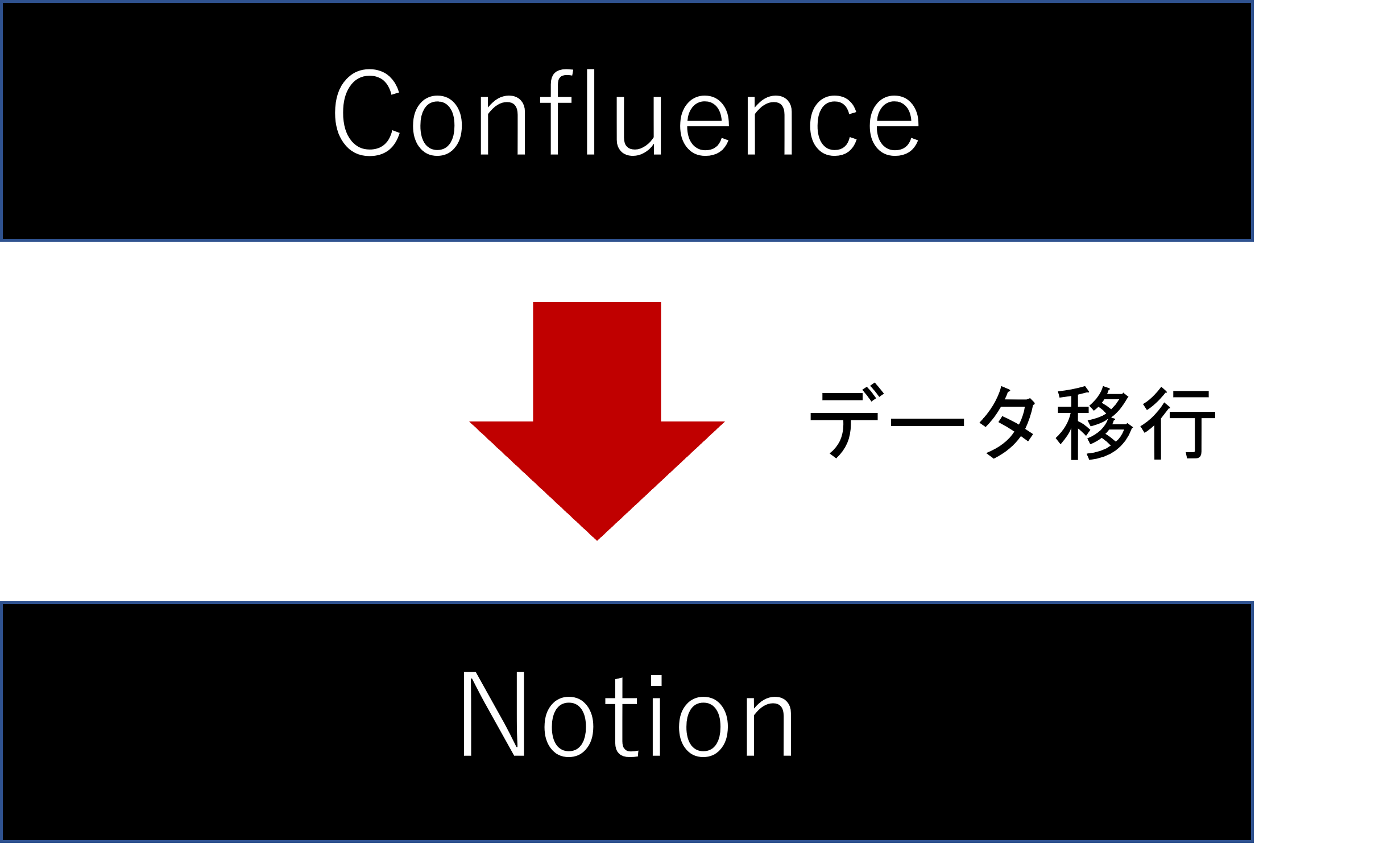


コメント